EasyBCD是一款功能强大的Windows启动菜单修复工具,这款软件的特点是可以在没有光驱的情况下进行光盘镜像引导启动,让用户可以轻松进行Windows7、Windows10等系统的重装工作。KK下载站为您提供EasyBCD绿色版下载,软件绿色免费,有需要的朋友可以下载使用哦!
EasyBCD绿色版安装步骤
1、自该页直接下载EasyBCD系统引导修复工具,解压并运行。如下:单击【next】。
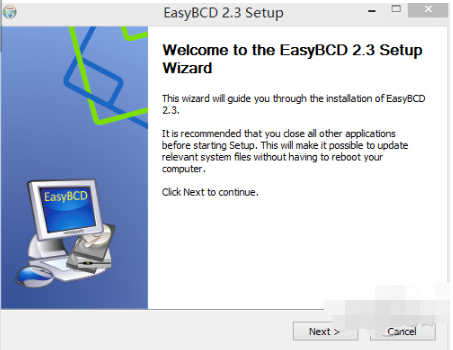
2、单击【i agree】。
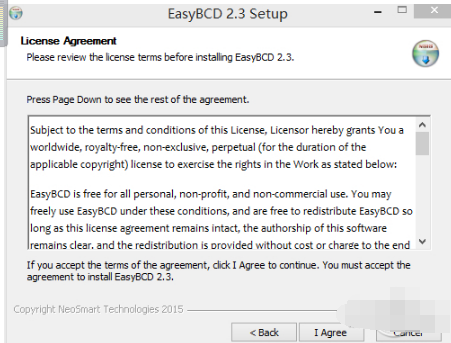
3、单击【next】。
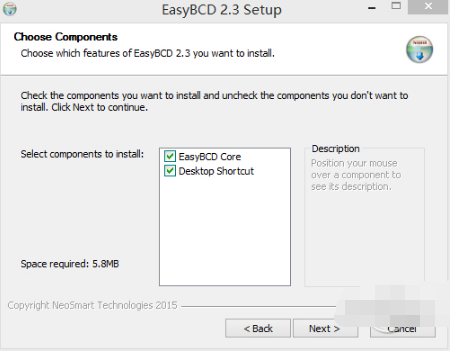
4、选择软件的安装路径后单击【install】。
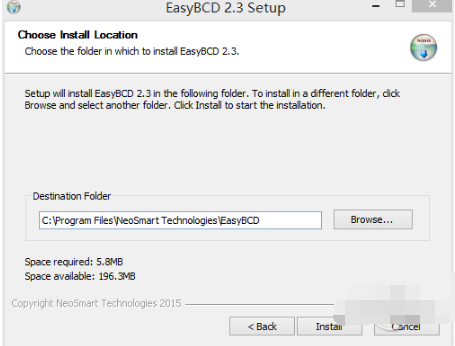
5、软件安装完成。
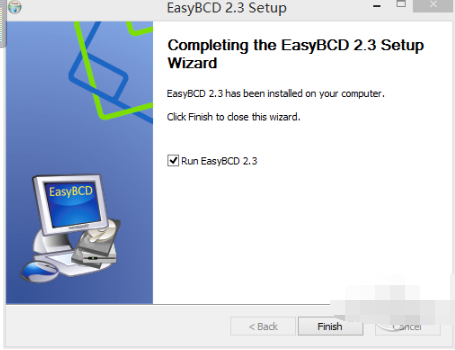
EasyBCD绿色版使用说明
一、删除菜单条目
1、使用EasyBCD删除条目是一键式操作。只需启动EasyBCD,然后进入“编辑启动菜单”页面:
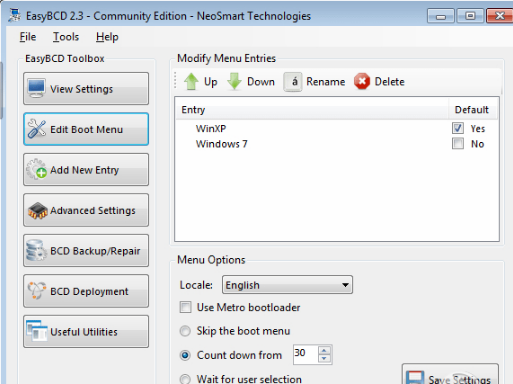
2、选择您想要删除的条目,然后按屏幕右上角的大红色“删除”按钮。您将看到一个确认对话框,以确保您没有错误地选择此按钮,并且在确认您的操作后,该条目将从EasyBCD和启动菜单中删除。软件中对该条目的任何引用也将被删除。
二、重新排序菜单条目
1、首先导航到EasyBCD中的编辑引导菜单页面:
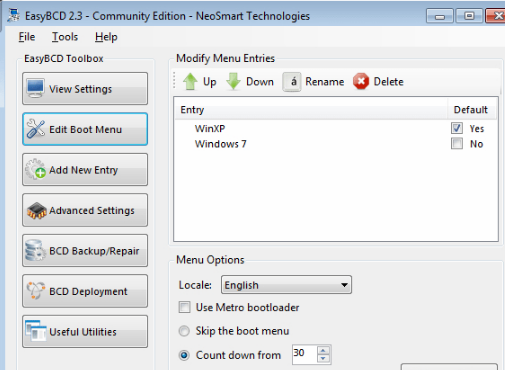
2、选择其中一个条目并使用屏幕顶部的“向上”和“向下”按钮更改其位置。更改将自动保存。当您对新条目的顺序感到满意时,您可以退出EasyBCD或继续更改其他内容。
三、直接从镜像文件启动电脑
我们以直接通过镜像文件启动电脑来安装Windows 7 64位系统为例,介绍EasyBCD添加启动项菜单的方法。
运行EasyBCD后,单击左侧的“Add New Entry”(添加新项目)按钮,在“Portable/External Media”(移动/外置媒体)标签下,选择“ISO”选项,在“Name”旁输入“Win7 64 setup”作为启动项名字(可随意),选择“Mode”(模式)为“Run from Disk”从硬盘启动该镜像(Load from Memory从内存加载模式不能成功安装系统),在“Path”旁单击浏览按钮选择Win7 64位安装光盘的镜像iso文件(注意:镜像文件所在分区可用空间不能太少,否则无法添加成功).
最后单击“Add Entry”添加项目按钮(如图),这时会弹出重组光盘镜像文件的窗口 。重启系统,我们可以看到“Win7 64 setup”这个启动菜单了。
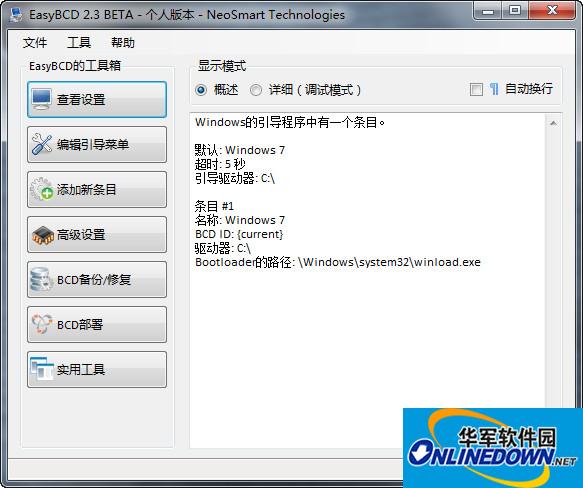
通过这些镜像文件启动和光盘启动效果完全一致,没有安装光驱的用户可以轻松地用EasyBCD添加的启动菜单来修复和安装系统了。
四、对可启动文件的要求
EasyBCD可以添加虚拟硬盘(VHD)以及各种镜像格式(ISO/WIM/IMG)文件到启动项。不过要想正常地从文件启动电脑,对文件还是有一定要求的。
EasyBCD支持安装到虚拟硬盘(VHD)的Win 7/ 8系统启动,不支持微软官方发布的Windows VHD虚拟系统镜像文件正常启动(包括Win XP/Vista/7)。
EasyBCD支持WinPE光盘里的WIM文件和Win 7安装光盘镜像里的boot.wim(提供光盘启动和系统修复)文件启动,但不支持Win7安装盘的install.wim文件。
注意:如果需要从网络、光驱和USB等设备启动,但电脑的BIOS不提供相应功能时,我们可以安装EasyBCD的BIOS extender来实现。“WinPE”选项下的“Extracted Filesystem Layout”,若使用不当就很容易导致无法启动系统,需慎用。
EasyBCD绿色版功能介绍
1、编辑引导菜单,调整默认的操作系统启动顺序,以及调整多系统启动时需等待时长
2、向引导菜单中添加新的项目,支持多种操作系统与Windows结合的多重启动,包括Windows、Linux、 Mac OS X、 BSD等等,相信这个功能能够帮助你修复缺少的启动项
3、重新创建/修复引导文件
4、备份/还原 BootLoader,由于 BootLoader 存放在 MBR 中,因此与备份 MBR 具备相同功效
5、调用系统信息和控制面板功能
EasyBCD绿色版常见问题
1、easybcd工具如何查看条目?
要查看BCD商店中列出的所有条目,请单击“查看设置”选项。
2、easybcd工具如何更改默认启动项?
您可以从“编辑引导菜单”页面轻松设置EasyBCD中的默认条目。
Easybcd和老毛桃大白菜这些有什么不一样
Easybcd支持的操作系统比较多,能支持Linux,BSD,Mac OS等系统,但是操作比较难。而老毛桃、大白菜等装机软件操作就比较简单,电脑小白都可以自己动手,安装系统还是比较方便的。


 EasyBCD 绿色免费版2.16MB
EasyBCD 绿色免费版2.16MB